Правильне налаштування Microsoft Exchange Server

- 4266
- 851
- Aaron Harvey
Зрозумійте, що таке сервер Microsoft Exchange Server, як його налаштувати та як з ним працювати. Це послуга надсилання електронних листів. Існує підтримка протоколів клієнтів, таких як POP3, SMTP, MAPI та IMAP. Інтегрується з Outlook. Ця програма використовується, якщо вам потрібно надати доступ до пошти відразу декілька користувачів. Це незамінно в організаціях з великою кількістю працівників. Але в невеликих фірмах це стане в нагоді.

Про сервер Exchange
Сервер дозволяє працювати разом із контактами, завданнями та іншими поштовими послугами. Ви можете створити пошту з власним доменом.
Server (ES) має багато версій, які випускаються в різний час. У кожному з них Microsoft додала нові функції. Або видалено. Наприклад, з програми 2003 року розробники видалили підтримку миттєвих повідомлень. Тоді ця корисність буде розглянута. Налаштування інших версій функціонально не відрізняється. Так, і ви можете дізнатися, як підняти схему Exchange 2003.
Програма доступна з голосовою поштою, факсом, мобільними пристроями. Ви можете перейти на поштовий сервер з будь -якого комп'ютера, якщо є підключення до Інтернету. Підтримка HTTP, POP3, SMTP, LDAP, IMAP 4, MAPI.
ES може взаємодіяти з іншими утилітами Microsoft: ActiveSync, Windows Mail та Outlook. Робота утиліти тісно пов'язана з компонентом Active Directory (AD).
Щоб комп'ютер нормально співпрацювати з цією програмою, він повинен мати відповідні характеристики. Вони залежать від того, яке навантаження воно буде мати, і який тип з'єднання планується використовувати. Ось системні вимоги до невеликих компаній:
- 64-бітна архітектура.
- 10 гігабайт оперативної пам’яті. Додайте 20 мегабайт для кожного нового користувача.
- 30 гігабайт вільного простору на жорсткому диску.
- 200 мегабайт у системному диску.
На офіційному веб -сайті Microsoft вказуються відповідні характеристики для різних обмінних серверів. У великих організаціях на поштовому сервері інші вимоги. Там є кілька комп’ютерів.
Встановлення
Щоб встановити та налаштувати утиліту, спочатку потрібно завантажити ряд компонентів та послуг.
- Www Publishing.
- Сітка.
- SMTP і NNTP.
- Чистий рамка
- Інструменти підтримки Windows 2003 (номери залежать від версії ES).
- Інструменти адміністрування.
Якщо у вас є диск або інший диск із сервером Exchange, запустіть з нього установку. Або знайдіть програму на веб -сайті Microsoft.Com.
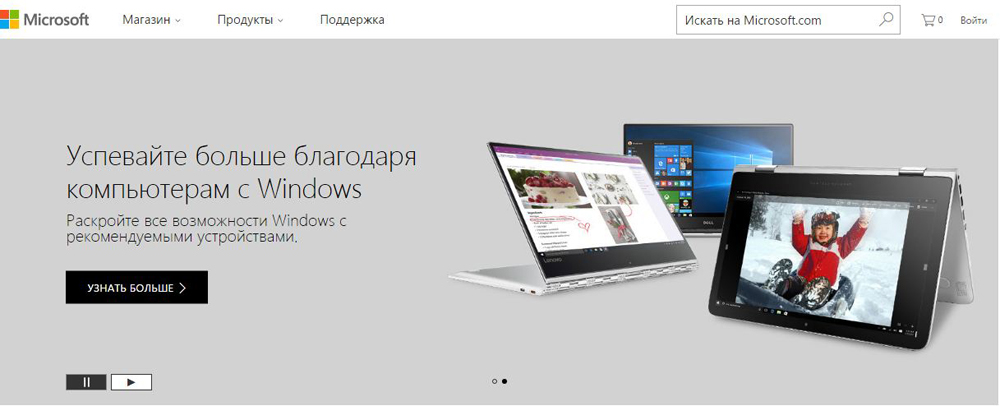
Офіційний веб -сайт Microsoft
- Введіть запит у рядок пошуку (він знаходиться вгорі вгорі).
- Перейдіть до розділу "Завантаження".
- Відкрийте сторінку за допомогою необхідної версії.
- Натисніть кнопку "Завантажити".
- Відкрийте завантажений файл. Дані будуть вилучені.
Перед встановленням сервера ES потрібно підготувати рекламу. Active Directory має більшу частину інформації, яка пов'язана з Exchange Server 2003: контакти, облікові записи, конфігурації, атрибути.
Якщо у вас немає групи, яка керує каталогом, і ви не плануєте робити велике розгортання, ви можете негайно перейти до інсталятора. Він може все налаштувати автоматично. Права адміністратора необхідні для роботи з AD.
- У розпакуваній папці з ES знайдіть файл налаштування.Витягувати.
- Відкрийте командний рядок Windows.
- Введіть команду "[спосіб налаштування] /prepareschema /iacceptexchangeserverlicenseterms".
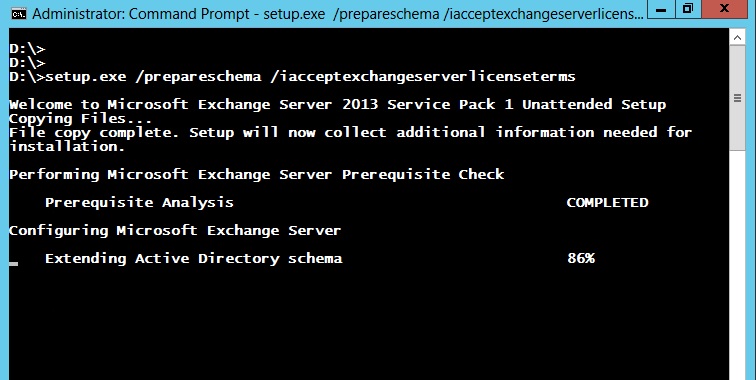
- Зачекайте, поки каталог застосовує необхідні параметри.
- Далі вам потрібно встановити назву організації для Microsoft Exchange Server 2003. Напишіть "[шлях до налаштування] /preparead /організація:" Організація " /IACCEPTEXCHANGESERLICENTERMESTERMS". На ім'я компанії може бути лише латинські символи, цифри, тире. Його неможливо змінити після встановлення.
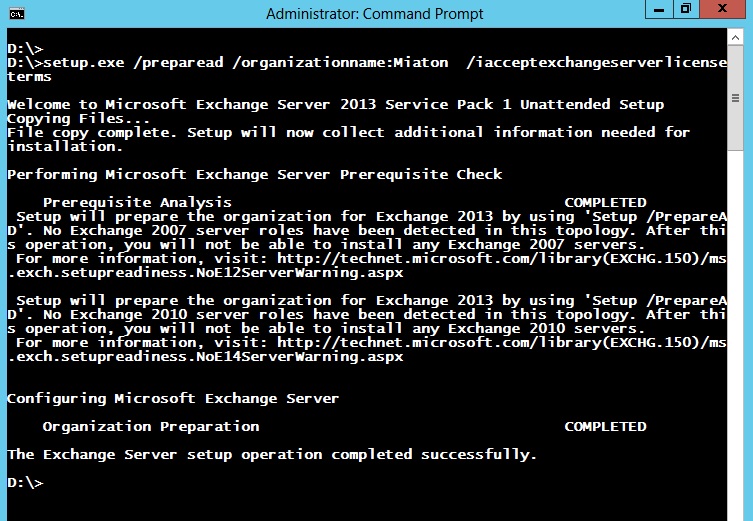
- Почекати ще раз.
Тепер підготуйте домени.
- Введіть команду "[спосіб налаштування] /preparealldomains /iacceptexchangeserverlicenseterms".
- Для вибору домену - "[Шлях до налаштування] /Підготовлений
Інсталятор робить все це автоматично.
Щоб побачити результат роботи, перейдіть до редактора інтерфейсу реклами. Знайдіть "схему" ("схема"). Виберіть властивість "Діапазон". MS-EX-Verision-PT має бути написаний для сервера Microsoft Exchange (це не версія програми 2003 року;.
Створення доменів
Для ES прийняти та надсилати електронні листи за допомогою POP3, SMTP, протоколів IMAP, додав користувачів та працювали, нам потрібно зробити домен.
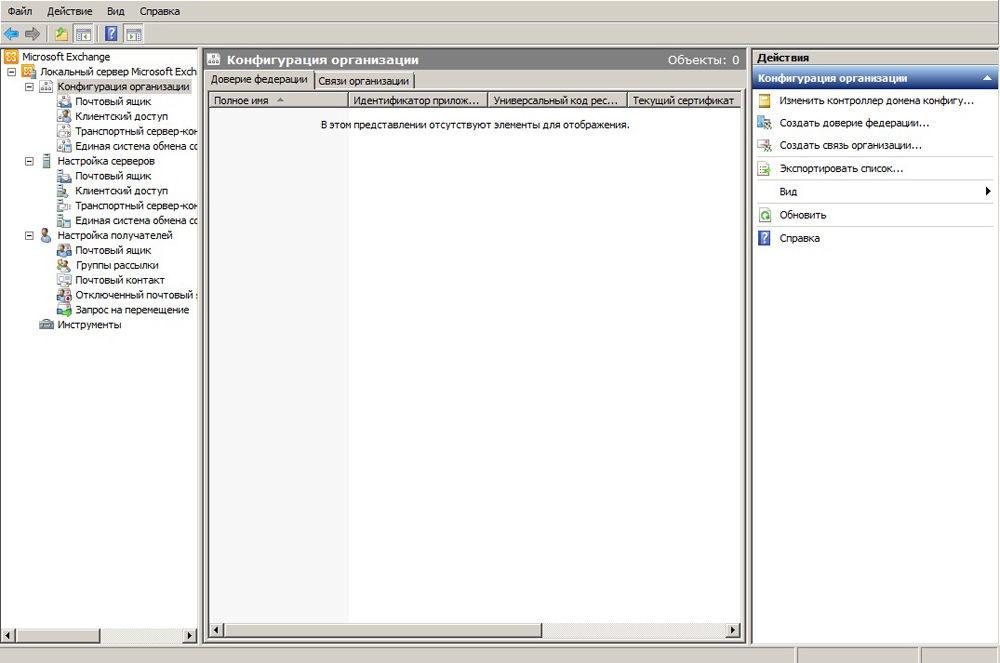
- Перейдіть на консоль програми.
- Перейдіть до точки "Конфігурація організації".
- Відкрийте "Транспортний сервер-концентратор".
- Розділ "подав домени".
- Кнопка "Створіть домен".
- У вікні, що відкривається, напишіть ім'я. Це може бути назва вашої компанії, напрямок діяльності. Або всі разом у будь -яких комбінаціях.
- Позначте варіант "Комісар домену".
- Відкрийте вкладку "Адресна політика".
- Клацніть "Створити політику" (у списку "Дії").
- Напишіть його ім'я.
- Додайте контейнер "користувачів". Для цього натисніть кнопку "огляд" та вкажіть шлях до неї.
- Натисніть "Далі", поки не з’явиться вікно з налаштуванням правил адреси адреси.
- Марк "Виберіть прийнятий домен".
- Кнопка "огляд".
- Вкажіть щойно зроблений домен, який ви зробили.
- Підтверджувати.
Тепер Exchange Server 2003 може працювати з внутрішньою електронною листуванням. Тобто цей тип ресурсу дозволяє працівникам надсилати листи один одному. Щоб встановити прийом та надіслати електронні листи за допомогою IMAP, POP3 та SMTP:
- Перейдіть до "Транспортного сервера-концентратора".
- "Надіслати роз'єми".
- У розділі "Дії" виберіть "Створіть роз'єм".
- Напишіть назву роз'єму.
- Введіть своє доменне ім’я.
- Натисніть "Далі".
- У наступному меню потрібно вказати, до якої адреси буде надіслано повідомлення. Якщо для Microsoft Server 2003 потрібно працювати з усіма доменами, запишіть у символі "адресний простір"*"(зірка).
- Знову "тоді".
- Виберіть опцію "Використовуйте запис DNS MX для автоматичної маршрутизації".
- Клацніть "Далі" ще кілька разів. І натисніть "створити".
Тоді вам потрібно налаштувати техніку електронної листування із зовнішніх джерел:
- Перейдіть до "Налаштування сервера".
- Відкрийте "транспортний концентратор".
- Є лише два роз'єми: "за замовчуванням" ("за замовчуванням") та "клієнт" ("клієнт"). Перший використовується для роботи майже з усіма доменами, другий для користувачів Outlook. Є заблоковані повідомлення з джерел, які не передали автентифікацію. І це майже всі ресурси в мережі.
- Клацніть двічі на ім'я роз'єму. Меню властивостей відкриється.
- У розділі "Загальний" напишіть поточне ім'я домену.
- Перейдіть на вкладку "Група роздільної здатності".
- Покладіть галочку в "анонімних користувачів".
- Розділ "Передача справжності".
- Видаліть позначку з опції "Перевірте справжність".
Програма налаштована і може працювати.
Налаштування
Тепер ви можете розібратися, як вибрати тип рахунку обміну (POP3, IMAP 4). Обидва протоколи підключені до доступу клієнта. У версії 2003 - до IIS. Окремі послуги відповідають за них.
Знайдіть одного з них у списку консолей.
- Відкрийте свої властивості.
- У пункті "запуск" виберіть "автоматично".
- Натисніть "запустити".
- Перейдіть до локального налаштування сервера - доступ до клієнта.
- Список "Ім'я протоколу" буде "POP3" та "IMAP 4". Відкрийте властивості одного з них.
- Ви можете вказати номери портів, за допомогою яких програма може підключити домен.
- На вкладці "Authenness Verment" розміщуйте параметри безпеки. Вони залежать від параметрів, які можна встановити на комп’ютері користувача.
У нових версіях Microsoft Server (з 2013 року та вище) налаштування розташовані через ECP (Центр адміністрування).
Ці протоколи можуть приймати електронну листування. Різниця між ними:
- У IMAP 4 електронні листи знаходяться на сервері. Для доступу до них потрібен Інтернет.
- POP3 економить повідомлення збоку одержувача (комп'ютер, мобільний пристрій), але в той же час видаляє їх з домену. Якщо ви завантажите їх один раз на ПК, вони зникнуть з домену. Цей протокол має свої переваги. Але користувачі зазвичай віддають перевагу IMAP.
Створення поштової скриньки
Для додавання користувачів та поштових скриньок потрібні права адміністратора домену.
- Запустіть контрольну консоль.
- Розширити "Конфігурацію поштової скриньки у одержувача".
- "Створіть коробку".
- Відкрийте розділ "Вступ".
- Клацніть "Поштове поле".
- У пункті "Тип користувача" виберіть "Новий".
- Сторінка з інформацією, яка повинна бути введена: ім'я працівника; Вхід (назва введення); пароль.
- У наступному вікні вам потрібно заповнити поле псевдоніму (як правило, збігається з логіном).
- Завантажте базу даних поля та його політику.
- Підтвердьте та натисніть "створити".
У ES 2016 це робиться так:
- Відкрийте центр адміністрації (ECP).
- Клацніть на кнопку "Одержувачі" (вона зліва).
- Клацніть на "Поштові скриньки".
- Розгорніть список з однойменною назвою. Для цього натисніть на стрілку біля символу "+" (плюс)
- Опція "поле користувача".
- Відкрийте сторінку "Створити".
- "Новий користувач".
- Заповніть інформацію про власника облікового запису.
- Збережіть зміни.
Після цього поле можна підключити до Outlook або іншої поштової програми.
Права адміністратора
Підняти звичайного користувача до адміністратора досить просто. Але список дій залежить від версії утиліти.
У 2003 році:
- Клацніть з правою кнопкою миші, щоб "Мій комп'ютер".
- Точка "Управління".
- "Місцеві користувачі".
- Клацніть на "групи".
- Двічі клацніть на "Адміністратори".
- "Додати".
- Виберіть "Пошук".
- Знайдіть потрібного користувача.
У 2007 році:
- Перейдіть на консоль.
- "Конфігурація".
- Натисніть "Додати адміністратора".
- Клацніть на "огляд".
- Виберіть користувача і запитайте його на роль.
- Підтверджувати.
У 2010 році:
- У консолі розширюйте "інструменти".
- Знайдіть сторінку "робота".
- Відкрийте "Редактор адреси".
- Виберіть користувача (можливість зміни даних користувачів повинна бути розблокована).
- Кнопка "реєстрація".
- "Роль адміністратора".
- Знайдіть "керівництво директорів". Відкрити "інформацію".
- У розділі "хуй" натисніть "Додати".
- Виберіть користувача та зберегти.
У 2013 році:
- В центрі адміністрації перейдіть до поштового відділення - варіанти - управління.
- Клацніть на "Ролі та аудит".
- Клацніть на "Управління одержувачами" двічі.
- Кнопка "Додати".
- Виберіть користувача.
- Натисніть "ОК".
Перспективи підключення
- Ось як підключити Outlook до сервера Exchange:
- Перейдіть на панель управління.
- Відкрийте меню "Повідомлення" у розділі "Облікові записи та безпека".
- Кнопка "рахунки".
- Натисніть "створити".
- Виберіть службу та натисніть "Далі".
- Варіант "параметри вручну".
- Позначте предмет до ES.
- У полі "сервер" введіть обмін [версія].[домен].
- У "Ім'я користувача" Напишіть вхід.
- Позначте товар "Використовуйте кешування", якщо ви збираєтеся перейти на пошту з мобільних пристроїв.
- У вікні, що відкривається, покладіть кінець, щоб "автоматично визначити стан".
- Перейдіть на вкладку "З'єднання".
- Покладіть "на HTTP" протокол ".
- Натисніть кнопку "проксі -сервер".
- У полі "URL" записуйте обмін [версія].[домен].
- У списку "Authence of Authenticity" виберіть "Перевірте NTLM".
- Натисніть "ОК".
Неможливо створити з'єднання, якщо Outlook працює. Перед налаштуванням потрібно закрити цю програму та завершити відповідні процеси.
Поліпшення схеми
У межах однієї мережі доступна лише одна організація. Ви не можете використовувати різні ES паралельно. Якщо ви вже встановили поштовий ресурс, ви можете розібратися, як збільшити схему Exchange 2003 до 2007, 2010, 2013 чи 2016. Це досить складний процес, при якому потрібно враховувати велику кількість факторів. Починаючи з встановлених програм, закінчуючи налаштуваннями кожного користувача. Щоб мігрувати програму ES, вам потрібно добре зрозуміти її в ній.
- Завантажте всі оновлення для ES.
- Розширити утиліту, яку ви збираєтеся перемикати. Це потрібно зробити в цьому порядку: доступ до клієнта, концентратор транспорту, система повідомлень, поштові скриньки.
- Покладіть стару утиліту на перший план. Покладіть потрібну версію на місце доступу клієнта.
- Встановіть транспортний концентратор та систему повідомлень.
- Перемістіть поля на новий сервер.
- Оновіть усі реклами служби.
Інший спосіб. На техніці.Microsoft.Com - інтерактивний робочий помічник з ES. Перейдіть на цей сайт, введіть запит у рядок пошуку та відкрийте потрібну сторінку. Щоб підвищити схему, натисніть "локальне розгортання". Виберіть версію, яку ви хочете перемикати. Є оновлення навколишнього середовища.
Без сервера Microsoft Exchange неможливо уявити велику компанію. Власний поштовий домен підвищить ефективність компанії. Але в невеликій підприємстві сервер також незамінний. Програма дуже проста в створенні та надсилання повідомлень про всі протоколи. Його можна підключити до Outlook.
- « Зміна появи кнопки запуску у Windows
- Помилка Binkw32.DLL не знайшов, чому це з’являється і як це виправити »

